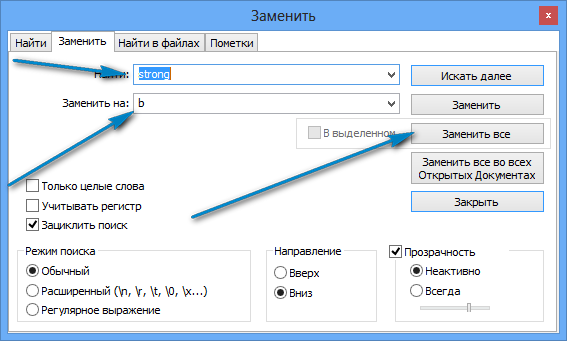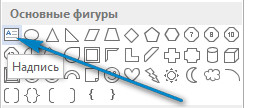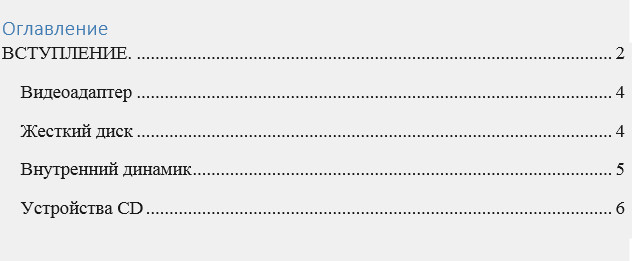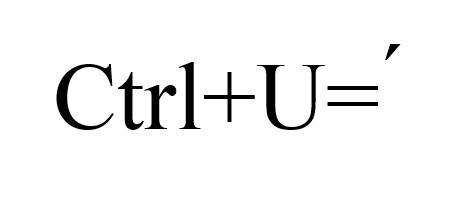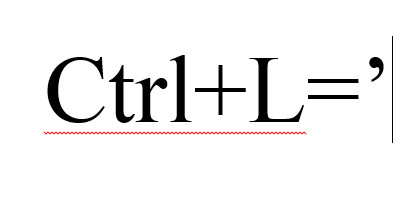- Деталі
- Автор: JM
- Категорія: Офис
- Перегляди: 12306
Щоб замінити одразу декілька символів, слів чи речень можна скористатися безкоштовним редактором Notepad++.
Відкрийте редактор та вставте текст у якому потрібно зробити заміну. Виділіть символ, слово чи речення, натисніть клавіші Ctrl+f та у вікні, що з’явилося перейдіть на вкладку «Заменить» і в поле «Заменить на» введіть символ, слово чи речення на які буде замінений текст. Після цього натисніть «Заменить все».
- Деталі
- Автор: JM
- Категорія: Офис
- Перегляди: 5994
У діловодстві часто доводиться мати справу із різними документами, де використовується складне форматування. В заявах, наприклад, потрібно писати кому та від кого і т. д. При цьому так звану «шапку» потрібно розмістити справа, а вирівнювання тексту зробити по лівому краю.
Тут і приходить на допомогу геометрична фігура із надписом. Для цього ідемо у меню вставка → Фигуры → основные фигуры → надпись.
- Деталі
- Автор: JM
- Категорія: Офис
- Перегляди: 16195
Якщо зміст налаштувати правильно, то при наступних змінах ним набагато легше буде керувати, що зекономить багато часу.
Щоб створити зміст і автоматично його оновлювати при зміні тексту чи після редагування потрібно:
- Деталі
- Автор: JM
- Категорія: Офис
- Перегляди: 4704
Для цього: вставка → символ → другие символы → код знака (0301) → вставить.
Але краще налаштувати сполучення клавіш, щоб виконувати дану опцію швидше. Для цього: вставка → символ → другие символы → код знака (0301) → сочетания клавиш → Ctrl+U (можна інші — зручніші для вас) → назначить.
Після цього при написанні тексту для вставки наголосу потрібно просто натиснути Ctrl+U, поставивши курсор після букви, на яку потрібно поставити наголос.
Нижче інструкція в картинках:
- Деталі
- Автор: JM
- Категорія: Офис
- Перегляди: 9518
Щоб поставити апостроф у редакторі Microsoft Office Word потрібно перейти на вкладку вставка → символ → другие символы → специальные знаки → одинарная закрывающая кавычка → вставить.
Але краще налаштувати сполучення клавіш, щоб виконувати дану опцію швидше. Для цього: вставка → символ → другие символы → специальные знаки → одинарная закрывающая кавычка → сочетания клавиш → Ctrl+L (можна інші — зручніші для вас) → назначить. Після даних дій для вставки апострофу потрібно просто натиснути Ctrl+L.
Приклад на офісі 2013 (має працювати і на інших версіях).
Нижче інструкція в картинках:
Популярне
-
👀 187618
Як створити кросворд? Онлайн сервіси для створення кросвордів.

👀 176457
Відмінювання імені та прізвища онлайн

👀 68776
Як дізнатися невідомий номер? Програма «Хто дзвонив»

👀 61201
Скретч — завантажити програму на комп’ютер

👀 59585
Довідник "Моя аптечка"

👀 58142
Не працюють нижні сенсорні кнопки?

👀 53911
Скарбниця знань 2-4 клас